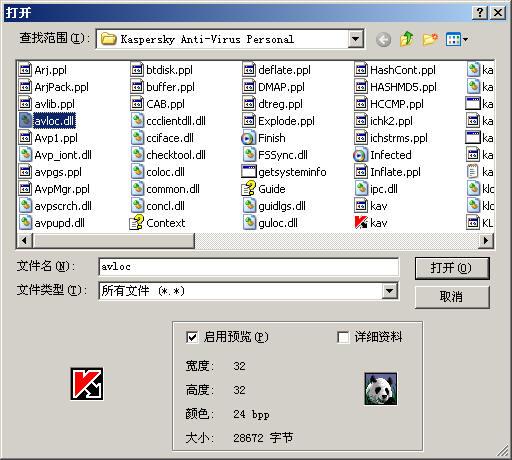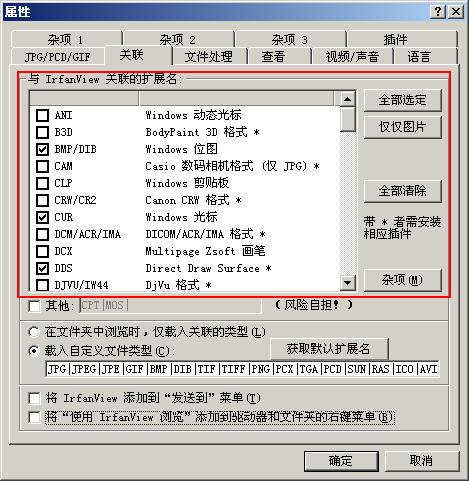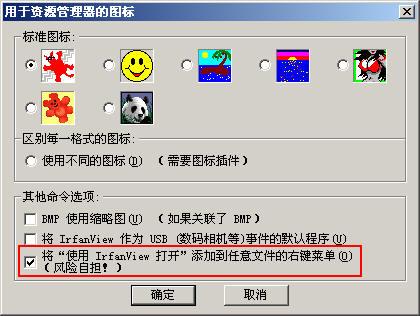一、捕获程序中的图标
程序文件(.exe)和动态链接库文件(.dll)中包含着大量的图标资源,利用IrfanView这款免费的图像浏览软件就可以轻而易举的从程序中提取图标资源。启动IrfanView,点击工具栏上的“打开”按钮,在弹出的“打开”对话框中选择包含有图标资源的exe或dll文件,并勾选“启用预览”复选框,此时在“打开”对话框的下方就可以看到在exe或dll文件当中包含的图标资源(图1)。点击“打开”按钮即可在IrfanView中显示该图标文件,需要保存该资源文件时,点击“保存”按钮选择保存的路径即可(图2)。
图1
图2
二、创建全景图像
IrfanView可将多个图片文件组合在一起,创建出一幅全景图像来,点击“图像→创建全景图像”,打开“创建全景图像”对话框。选择创建的全景图像的方向之后,点击“添加图像”按钮,在“打开”对话框中选择需要加入的图像文件,确定后添加的图像文件会出现在“输出图像”框内(图3),根据需要对图像文件进行移除、排序等操作,之后点击“创建图像”按钮即可完成全景图像创建(图4)。
图3
图4
三、设置IrfanView为默认的文件浏览器
IrfanView支持的文件格式众多,在默认情况下不同格式的文件类型都会使用与之相适应的程序打开,例如:浏览JPG、BMP这类图像文件时会默认使用Windows自带的图片和传真查看器,我们可以将一种或多种的文件类型与IrfanView进行关联,使IrfanView成为指定类型文件的默认浏览器,这样当打开与IrfanView相关联的文件时,就会自动在IrfanView中显示。依次点击“选项→属性→关联”,在“与IrfanView关联的扩展名”选项中选择需要关联的文件类型,点击“确定”按钮后,选定的文件类型将与IrfanView建立关联,当我们双击这种格式的文件时,将会默认在IrfanView中打开(图5)。
图5
四、将IrfanView添加到右键菜单
右键菜单有助于在操作过程中方便使用,加快操作速度,利用IrfanView的“关联”选项,我们可以方便的将IrfanView的一些功能加入到右键菜单中。点击“选项→属性”,打开“属性”对话框,点击“关联”选项卡,在关联页面中勾选“将IrfanView添加到‘发送到’菜单”和“将‘使用IrfanView浏览’添加到驱动器和文件夹的右键菜单”复选框(图6);同时,在“关联”选项卡中点击“杂项”按钮,打开“用于资源管理器的图标”对话框,在“其他命令”选项中勾选“将‘使用IrfanView打开’添加到任意文件的右键菜单”(图7),完成设置后点击“确定”按钮,你会发现在右键菜单中添加了你所选择的功能选项。
图6
图7
- 第1页:图片浏览高手IrfanView使用技巧八则(1)